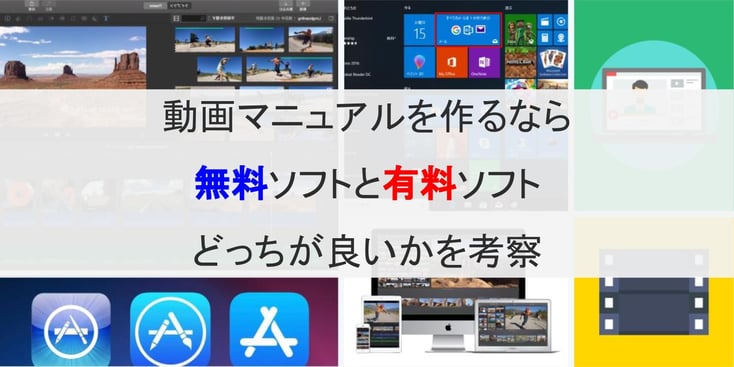

執筆者:tebikiサポートチーム
製造/物流/サービス/小売業など、数々の現場で動画教育システムを導入してきたノウハウをご提供します。
社員教育を目的とした場合に無料のソフトか有料ソフトかで悩まれるお客様がいます。無料ソフトにするか有料ソフトにするかは2つの観点から考えると良いでしょう。1つ目観点は動画の「作成」、2つ目は動画の「運用」です。本記事では、この2つの観点から有料、無料ソフトどちらを使うべきかなどをご説明します。
また、動画マニュアルに関する基礎知識や作成ノウハウを凝縮した、以下の『はじめての動画マニュアル作成ガイド』も併せてご活用ください。
目次
有料ソフトと無料ソフトどちらを使うべきか
有料ソフトにはどんなソフトがあるのか?
まず、動画作成ができる有料ソフトは大きく2種類に分けることができます。
一つは、ユーチューバーなどの動画クリエイターが使う動画作成・編集に特化した一般的な動作作成ソフトです。代表的なソフトとしては、アドビ社のPremiere Proやサイバーリンク社のPowerDirector等があります。
もう一つは、動画マニュアルの作成に特化した有料ソフトです。この有料ソフトは、動画作成の機能をマニュアル作成に絞り、操作性を高めて、社員教育の管理に特化したものです。
どちらも動画マニュアルを作成・編集することができますが、この2種類のソフトを比較すると大きな違いがありますので、注意が必要です。
詳しくは後述しますが、結論から申し上げると、動画マニュアルを作成するにあたり、動画クリエイターたちが使う一般的な有料ソフトは不要だと考えています。
なぜ一般的な有料のソフトは不要か?
動画マニュアルに特化していない、一般的な動画作成の有料ソフトは、無料ソフトと比較して機能が多いのは確かですが、これらの機能はエフェクトやトランジションの豊富さであり、ユーチューバーなど向けの動画クリエイター向けの機能であり、マニュアル作成とは無縁です。
これらの機能は不要であるだけならまだしも、機能が豊富であるゆえに処理が重く、パソコンの動作は遅くなりがちで、ハイスペックのパソコンでなければ、かえって手間がかかってしまうでしょう。
したがって、一般的な動画作成の有料ソフトは不要といえます。
動画マニュアルの有料ソフトを導入すべきケース
【動画マニュアルの「作成」の観点】
動画マニュアルの作成に特化している有料ソフトの一部は、自動字幕機能や多数の言語に自動で翻訳される機能がついており、スマートフォンで撮影するだけでマニュアルとして機能できるレベルの動画が作成できます。また、機能や操作がマニュアルの作成に特化されており、大幅に手間を省くことができます。
業務手順が変わった時にマニュアルの更新が手間だと、更新作業を後回しにしがちになり、更新が滞ると、マニュアルが使われなくなり、業務品質の低下を引き起こします。
したがって、以下のケースでは、動画マニュアルに特化した有料ソフトを使うと非常に高いメリットが生まれます。
・動画を一度も作成したことがなく、動画作成のスキルに不安を感じている。
・動画の作成経験はあるが、必要な動画作成数が10以上もあり、運用開始に時間と手間がかかる。
・業務手順の更新・変更に伴い都度更新が必要であり、動画マニュアル運用の業務量が多い。
・日本語で書かれた紙マニュアルでは外国人社員に伝わりにくく、改善が必要だと感じている。
【動画マニュアルの「運用」の観点】
有料のソフトであれば、動画マニュアルを作成・更新した時に自動的に社員に通知が行ったり、社員一人ひとりの動画マニュアルの閲覧状況や達成状況などが一目で把握できるようになり、社員教育の管理や教育のレベルアップ、標準化を目指すことができます。
例えば、下記のいずれかに該当した方は有料ソフトを検討すると良いでしょう。
・社員教育のデジタル化、リモート化がうまく進んでいないと感じている
・社員1人ひとりの教育進捗の確認や教育管理に課題を感じている
・運用する動画マニュアルの数が10以上で、動画の検索性が必要だと感じている
・ファイルサーバーやクラウドサーバーの容量が一杯になっている
・スマートフォンやタブレットで動画をよく閲覧する
無料ソフトで動画マニュアルを作成・運用しても良いケース
動画マニュアルの「運用」とは動画マニュアル作成後の社員への周知や閲覧状況の確認などの教育管理、動画マニュアルの検索性などをいいます。
無料で良いケースは、個々の社員がその動画マニュアルを見て業務を理解しているかなどを管理する必要がなく、社員教育は紙マニュアルとOJTが中心で、動画マニュアルは社員教育のごく一部というケースです。
また、電子デバイスを一切使用できない環境であったり、クラウドサービスを一切使用できない環境なども当てはまります。
無料ソフトと有料ソフトの選択基準
上記の説明をまとめると、動画マニュアルに特化した有料ソフトを導入するか、否かは下記事項を基準として考えることができます。1つでも該当する場合は有料ソフトからの検討をおすすめします。いずれも該当しなければ、まず無料ソフトで内製できないか検討することをおすすめします。
1.動画の作成経験がない。
2.10以上の動画マニュアルを作成する。
3.動画マニュアルの更新頻度が高い。
4.外国人社員向けに動画マニュアルを多言語に翻訳する必要がある。
5.多数の動画マニュアルがあり、検索の必要性が高い。
6.社員の動画マニュアル閲覧状況を確認するなど教育の管理が必要。
7.インターネット(クラウド)を通じて動画マニュアルを閲覧したい。
8.スマートフォンやタブレットなどで動画マニュアルを閲覧する機会が多い。
動画マニュアル作成ソフト一覧、作成手順について詳細に知りたい方は、以下の記事もあわせてご覧ください。
▼関連記事▼
【完全ガイド】動画マニュアルの作成手順と18のコツ!事例やソフト比較、選び方も
YouTube上で動画マニュアルを運用するメリットとデメリット
なるべくコストをかけずに無料の動画作成ソフトとYouTubeで運用を考えている方に動画マニュアルをYouTubeで運用するメリットとデメリットをご説明します。
YouTube上で動画マニュアルを運用するメリット
Youtubeを利用して動画マニュアルを運用する場合のメリットは、動画に字幕が自動で追加され、字幕も編集ができることと、それらのサービスが無料で利用できるという2つです。
YouTube上で動画マニュアルを運用するデメリット
ただ、デメリットとしては、YouTubeに動画マニュアルをアップロードする際に公開/非公開設定を誤ってしまうと全世界に機密情報が流出してしまうリスクがあることや社員がYouTubeに写りたくないなど調整しなくてはならない点が多いことです。
また、動画を閲覧前や閲覧中に広告が流れ、閲覧が終わった後にも遊びやおもしろ動画がレコメンドされ、ビジネスに全く向いていません。
そのため、Youtube上で動画マニュアルを運用している会社は多くありません。また、YouTubeで公開されていても、その動画マニュアルは、費用をかけ、社外へのPRやプロモーションを目的としたものであることが多いです。
YouTubeでの運用で良いケースとは?
間違えて限定公開や非公開にするのを忘れて自社の動画マニュアルがライバル企業やお客様に公開されても、まったく問題ない場合や社員が動画マニュアルを見たかどうかを管理する必要ない場合はYouTubeでの運用も検討してみてもいいかもしれません。
ただ、最初はYoutubeで運用してみたが、うまくいかなかった、問題があったという話をよく耳にします。
YouTubeでの動画マニュアルのメリット/デメリット/留意点などをまとめた記事がありますので、参考にしてみてください。
▼関連記事▼
YouTubeで動画マニュアルは社内利用できる?注意点やメリット・デメリット
無料ソフトでの動画マニュアルの作り方
無料のソフトで動画マニュアルを作成する場合、PCを使わないノンデスクワーカーのような体を使った動きのある業務かPCでの業務かによって作成方法が大きく変わります。
動きのある業務
下記の記事で動画作成の手順やコツなどを詳しく説明しています。
詳しく知りたい方は以下の記事をご参照下さい。
▼関連記事▼
【完全ガイド】動画マニュアルの作成手順と18のコツ!事例やソフト比較、選び方も
PCでの業務
無料ソフトを活用してPCでの業務を動画マニュアルにしたい場合は、Zoomがおおすすめです。たとえZoomで話す相手がいなくても、一人でZoomの会議室に入りPC画面を録画することで動画マニュアルを作成することができます。詳しいやり方は下記をご参照下さい。
▼関連記事▼
Zoomを活用してパワーポイントのプレゼンを録画する方法
動画マニュアルに適した無料ソフト
動画マニュアルを作成するための動画作成ソフトはハイスペックのものをお勧めしません。必要なのは操作性の高さと、運用のしやすさです。
動画クリエイター向けのソフトは無料ながらプロ仕様かと思えるほど機能が多く、会社の事務作業などで使用するパソコンではスペック不足となってしまうことがあり、動画マニュアル作成にはあまり使わないエフェクト機能などが多い上、ソフトの動作が重く、マニュアルの作成・更新に時間がかかってしまいます。
動画マニュアルの作成であれば、既存でPCにインストールされている動画作成ソフト(例:Windowsであれば「フォト」)で十分です。詳しくは下記をご参照下さい。
▼関連記事▼
動画マニュアルの作成方法:社内研修や作業標準書で活用するための動画編集ソフトとデバイスの使い方
上記の他で、おすすめの無料の動画作成ソフトをあげるなら、Vrewです。
無料の動画作成ソフト(モバイルアプリもある)であるVrewは音声を人工知能で字幕を自動で生成してくれます。また生成された字幕を編集することもできます。この機能は他の無料ソフトにはないユニークな機能です。ただ、動画の編集や音声挿入などの機能はまだ少なく、文字起こし、字幕追加という程度で利用すると良いでしょう。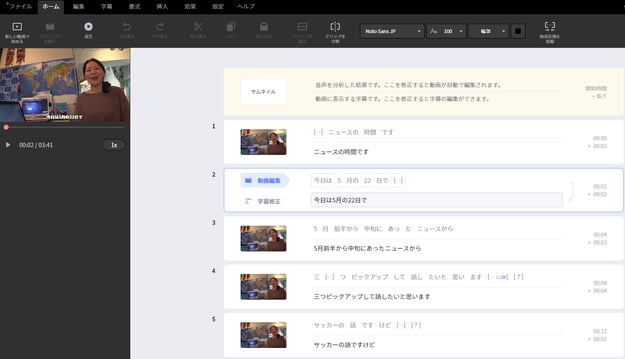
動画マニュアルに字幕をつけることで、社員に業務のポイントや注意事項をより明確に知らせることができますが、口頭での説明が多い動画マニュアルに字幕を付けるのは手間がかかりますので、Vrewを活用して字幕を作成するのも一手です。
動画マニュアル作成ソフトの選び方や作成手順について詳細に理解したい方は、以下の記事もあわせてご覧ください。
▼関連記事▼
【完全ガイド】動画マニュアルの作成手順と18のコツ!事例やソフト比較、選び方も
有料ソフトを選ぶ時のポイント
個々の社員の動画マニュアル閲覧状況などが把握できるか
動画マニュアルの有料ソフトの一番のメリットは、社員が動画マニュアルを見たかを確認でき、社員の教育管理ができることです。まず、社員の教育管理ができない有料ソフトは避けるべきです。この機能がない場合は、無料の動画作成ソフトと大差はないと考えていいでしょう。
クラウドかオンプレミスか
次の確認ポイントは、オンプレミスかクラウドかです。それぞれのメリットとデメリットを確認していきましょう。
【オンプレミスのメリット】
オンプレミスの最大のメリットはセキュリティ強度を自社でコントロールできる点です。社内の規定やルールなどあり、導入時のチェックが厳しく、クラウドの導入が難しい場合、オンプレミスでの動画作成ソフトの導入から検討することも一手です。
【オンプレミスのデメリット】
ただし、一方でオンプレミスにはデメリットもあります。自社でセキュリティをコントロールしなければならないため、セキュリティを高めるためのコストがかかってきます。自社のセキュリティ基準を満たすため自社でカスタマイズが必要となり、想定していた以上のコストがかかってしまう場合があります。
【クラウドのメリット】
クラウドのメリットはカスタマイズをせずとも、高いセキュリティがクラウドサービスを提供している会社から担保されるというメリットがあります。また、頻繁に機能アップデートがされる傾向があり、将来的に自社にメリットとなる機能が実装される可能性も高いです。
さらに詳しい内容を知りたい方は以下の記事をお読みください。
▼関連記事▼
マニュアルをクラウドに切り替える:Excel/Wordと比較したメリットとデメリット
また、どの有料ソフトが良いか、機能/値段/特長などを軸に、有料ソフトを比較をした記事もありますので、参考にしてみてください。
▼関連記事▼
動画マニュアルソフトの徹底比較 | 導入費用や使いやすさなど特長を詳しくご説明
有料ソフトでつくった動画マニュアルのサンプル
弊社が開発・提供する「tebiki」を使うと、スマートフォンで撮影するだけで、字幕が自動的に生成され、生成された字幕を100ヶ国語以上に自動翻訳されます。「tebiki」を導入した企業が作成した動画マニュアルのサンプルを多数こちらの記事でご紹介しています。ご参照下さい。
▼関連記事▼
【動画マニュアル事例集】業界別26社のサンプルを多数紹介
「tebiki」を使って動画マニュアルを作成すれば、何時間もかかっていた動画マニュアルの作成・編集が数分で済むようになったという声を寄せられています。ぜひ「tebiki」をご検討ください。
かんたんに動画マニュアルを作成/共有できるtebiki
「動画撮影」と言われると「難しいそう」と思われる方もいらっしゃると思いますが、弊社が提供しているクラウド型現場向け動画教育システム tebiki は、現場で使える動画をだれでもかんたんに作成/共有できるようにしたシステムです。ご興味あればぜひこちらのサービス紹介をご覧ください!

今すぐクラウド動画教育システムtebiki を使ってみたい方は、デモ・トライアル申し込みフォームからお試しください。





